Bluehost主机注册之后,下一步就是创建你的网站。
创建网站的最简单方法是使用像WordPress这样的网站建设工具。它是迄今为止最受欢迎的,而且也是建站数量最多的。 WordPress是免费的,易于学习和使用,并且支持度非常好。
下面来了解如何使用WordPress建站,另外,Weebly,Joomla和Drupal也是WordPress的流行替代平台,安装及创建网站过程都非常相似。
Bluehost主机安装WordPress步骤
第1步:进入Bluehost首页
进入Bluehost首页之后,登录你的账户,进入cpanel控制面板,如下图所示:
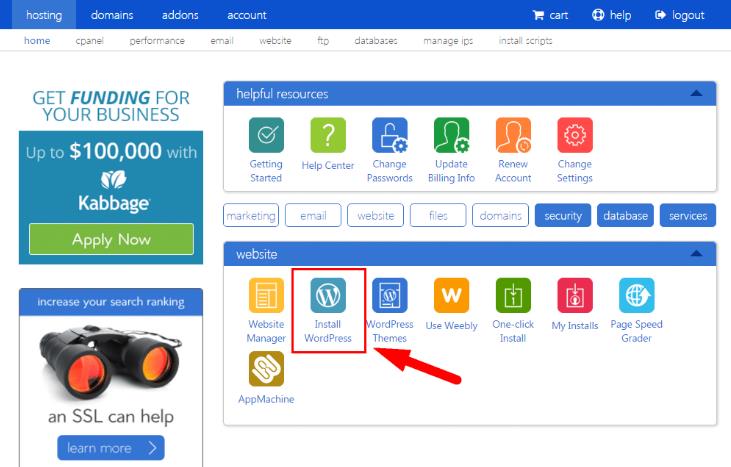
找到website这个类别,点击install wordpress图标,然后会被引入一个叫做 Mojo Marketplace 的页面。
第2步:安装WordPress
在这个页面,点击左侧install new script这个按钮选项,开始安装wordpress,如下图所示:
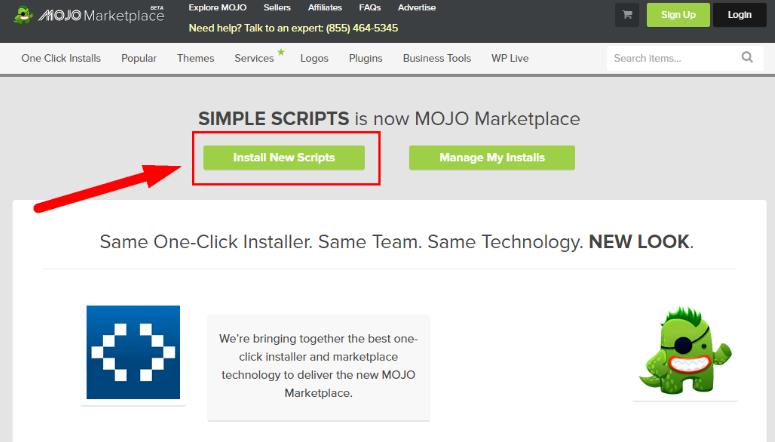
第3步:选择域名
单击安装WordPress之后,转到下一个页面,在这里输入wordpress网站域名。在这个域名栏后面有个斜杠,之后有个directory,这是说你要这个wordpress网站安装在什么目录之下。特别是对于新手来说,建议你不要动,默认即可,如下图所示:
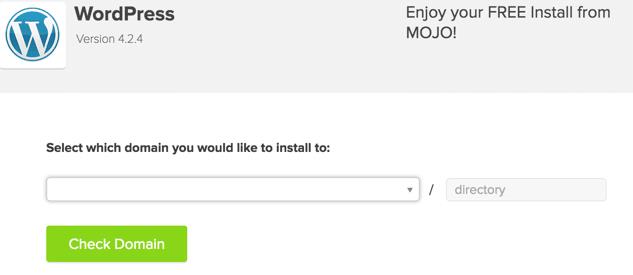
之后,点击Check Domain按钮。
可能会显示一条信息: it looks like files already exist in this location。不用管它,然后继续点击continue 按钮。
再下面这个框搜索看看,什么域名合适?
第4步:Wordpress网站登录信息
大概一两分钟之后,wordpress安装完成,页面会自动跳转到wordpress登陆信息页面。
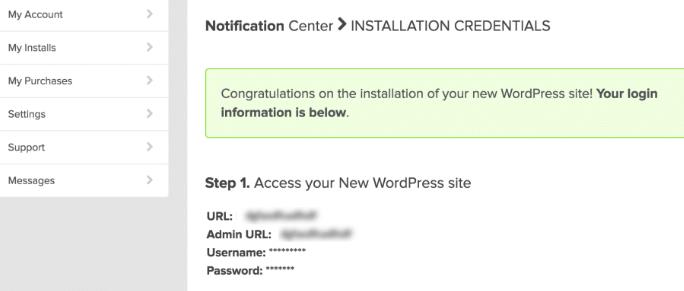
- 你的网址
- 网站后台管理员登陆网址
- 用户名
- 密码
这些信息非常重要,建议专门保存起来。随后,你会收到来自bluehos的确认邮件( confirmation email )。
有时网站建好之后,可以立即访问;有时可能需要几个小时之后,这是正常情况。
第5步:已经成功安装WordPress网站
刚安装完毕,你的wordpress网站大概就是下面这个样子(主题不同则wordpress网站外观不同),下面这个就是wordpress经典免费主题之一:twenty sixteen(本博客也是使用的这个主题)

wordpress安装成功之后,可以登录WordPress后台开始创建内容(post/page)、安装相关插件,完善你的WordPress网站。